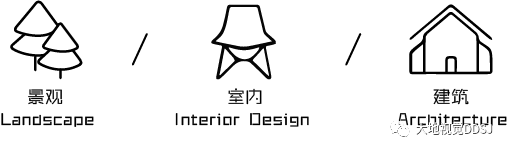五种地形模型制作(五种地形模型制作工具)
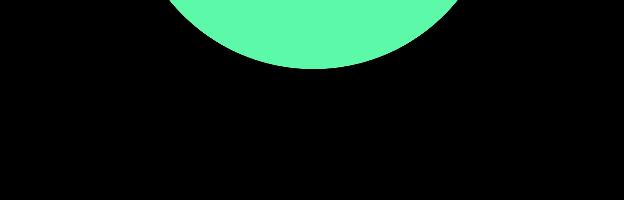


Xiao素材 |地形建模教程
本期精选 /教你如何做好地形效果图
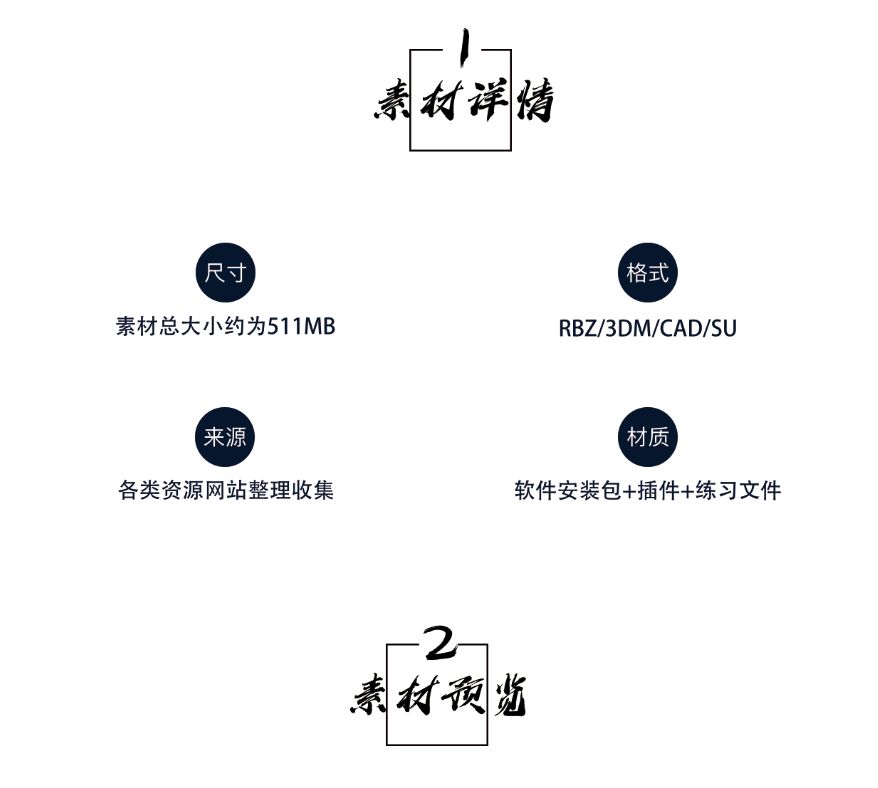
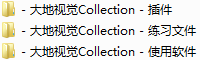
1. SU部分

地形效果
SU插件安装小教程
su软件是我们现在经常会使用到的一个软件
但是在我们作图的过程中会发现,
很多情况下
相对于一些复杂的图形我们需要依赖相关的插件
比如,本篇文章主要会涉及到以下几个插件

那么问题来了
我该怎么安装插件呢
下面这个视频带你开车带你飞
(su2017插件安装及相关问题解决)
用Sketchup建立地形模型(方法一)
第1则
-THE FIRST-
点击文件—导入CAD
得到所需的基础图形
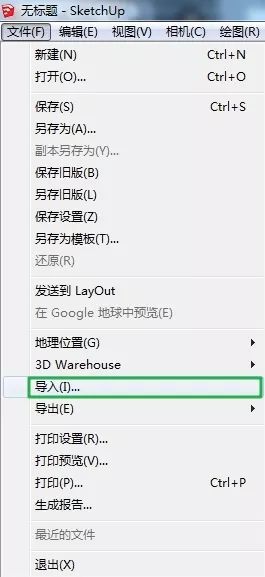
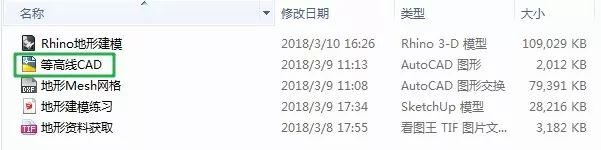
第2则
-THE SECOND-
调图形尺寸
具体尺寸在SXEarth中量取
点击卷式工具
具体调整大小方法请参考视频进行操作
第3则
-THE THIRD-
焊接图形线条
利用我们安装的插件之一
然后选中目标图形,使用其第一个功能
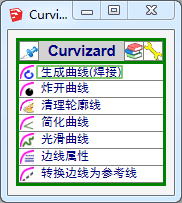
第4则
-THE FORTH-
还是使用这个插件
对目标图形进行光滑曲线的步骤
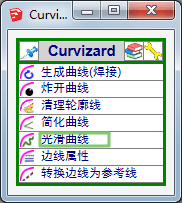
还是有疑问的同学可以仔细研究一下视频哦
第5则
-THE FIFTH-
前四个步骤相当于一个准备
下一步
我们需要用到另外一个插件Topo
选中目标文件点击

第6则
-THE SIXTH-
这时候目标图形会变成俯视界面
确认没问题后,点击计算地形
耐心等待地形生成就可
第7则
-THE SEVENTH-
如果还想继续生成阶梯状的地形的话
则还需要继续下一步,利用插件进行地形切片
(喜欢这种地形的小伙伴可以通过视频继续学习)
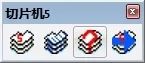
用Sketchup建立地形模型(方法二)
第1则
-THE FIRST-
利用工具地点
点击添加位置
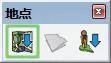
第2则
-THE SECOND-
弹出如下界面
(在有网的环境下进行)
白色是所选择的界面
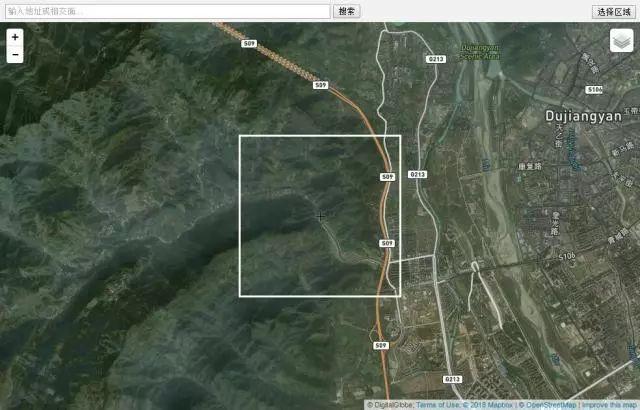
第3则
-THE THIRD-
确认好地形后
点击切换地形就可以了
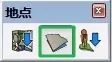
但是一般不推荐这种方式生成
精确度比较低,效果不理想
如果只是要一个大概地形图比较省时间
SU板块的到这里基本上就介绍完成了,同学可以打开自己的软件试一试了哦,重点是,一定要有耐心,给你的电脑多一点包容度,实在不行,小编的建议是:换电脑了!
作为设计师,再累也要坚持
2. Rhino部分
第1则
-THE FIRST-
双击软件图标
(没有安装的同学,获取资源包后
根据安装说明进行安装即可)

第2则
-THE SECOND-
在犀牛中导入Global mapper
中导出的DXf网格模式的文件
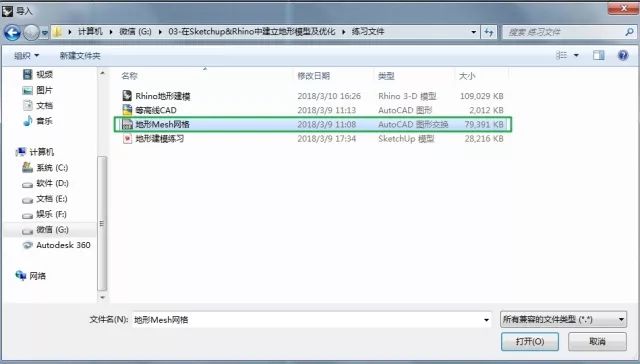
第3则
-THE THIRD-
将模型单位
图纸单位调成米
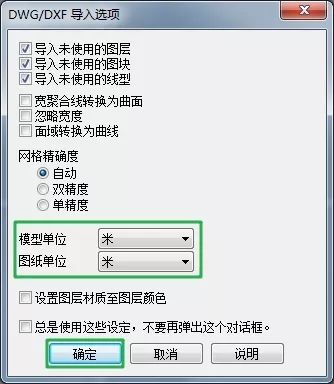
第4则
-THE FORTH-
双击进入顶视图
然后点击如下图标
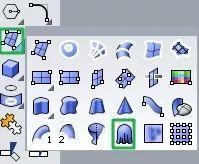
第5则
-THE FIFTH-
在上面的命令窗口
根据自己的需求填写间距(1-5级别)
如果只是需要一个模型的同学,到这步已经可以了
第6则
-THE SIXTH-
和su一样需要阶梯模型的同学
我们接着往下走,选中生成的模型
点击工具栏的模型挤压
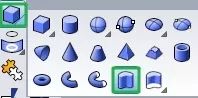
第7则
-THE SEVENTH-
模型挤压完成后,进入前视图,
用直线工具,绘制一条直线,如图(按住shift画直线)
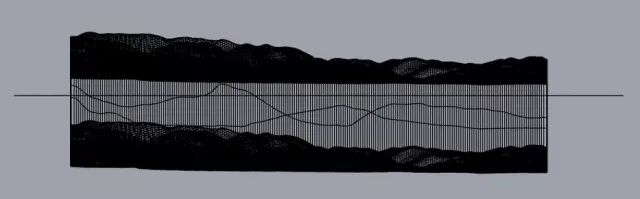
第8则
-THE EIGHTH-
直线确定好后,全选模型,
然后进行修剪
去掉直线下面部分,保留上面部分

第9则
-THE NINTH-
删除掉直线,给模型下部加底
点击实体工具—将平面洞加盖

第10则
-THE TENTH-
然后点击工具

到这步该基本做好了
后面的只需要选中等高线—封面—挤出厚度就可以了
具体步骤,同学需要根据自己地形的实际高度等情况进行调整
调整的方法根据视频中老师教的步骤来
因为过程比较复杂,一定要观看视频哦
今天的课程量稍微有一点多
但是相信每一个认真看完的同学一定会有自己的收获
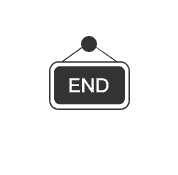
做有意义的人|做有意义的事|做有意义的设计
本期 · 资源
免费获取
公众号后台回复
地形建模